ERROR_DISK_RESOURCES_EXHAUSTED 問題を解決する手順

エラー コード ERROR_DISK_RESOURCES_EXHAUSTED はコード 314 (0x13A) に関連付けられており、ディスク上の使用可能な物理リソースが使い果たされたことを示します。この Windows エラーは、要求されたタスクを実行するために必要なディスク リソースがシステムに不足していることを示します。
この問題は、ディスク容量が限られている、開いているファイルの数が多い、ファイル システムに固有の制限がある、または使用しようとしているアプリケーションが割り当てられたディスク クォータを超過しているなどの理由で発生する可能性があります。
ERROR_DISK_RESOURCES_EXHAUSTED を解決するにはどうすればよいですか?
1. ディスク領域を解放し、バックグラウンドタスクを終了する
- 不要なファイルを削除する: 不要になったファイルを削除します。これには、一時ファイル、古いダウンロード、外部ストレージ デバイスに転送できる大きなアイテムが含まれます。
- ディスククリーンアップを活用する:
- Windows+ を押してS「cleanup」と入力し、結果からディスク クリーンアップを選択します。
- クリーニングするドライブを選択します。
- 削除するファイルの種類を選択し、「OK」をクリックします。
- バックグラウンドタスクを終了します:
- Ctrl+ Shift+ を押してEscタスク マネージャーにアクセスします。
- [プロセス]タブに移動します。
- 不要なプロセスを特定し、右クリックして、[タスクの終了]を選択します。
2. ディスククォータを調整または削除する
- +を押してファイル エクスプローラーを開き、[この PC] をクリックします。WindowsE
- システム ドライブを右クリックし、[プロパティ]を選択します。
- 「クォータ」タブにアクセスし、「クォータ設定の表示」をクリックします。
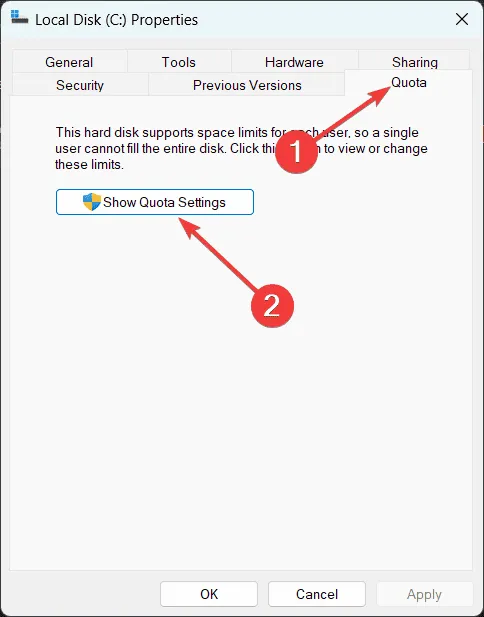
- ここでは、クォータ制限を増やすことができますが、システムへの無制限のアクセスを許可するには、クォータ管理オプションのチェックを外すことをお勧めします。
3. チェックディスクユーティリティを実行する
- [スタート]ボタンを選択するか、Windows+を押してS「cmd」と入力し、検索結果から[管理者として実行]を選択します。
- chkdsk /f /rと入力してを押しますEnter。
- 指示に従って、次回の再起動に備えてディスク チェックを計画します。
4. ストレージ設定を強化する
- +を押して設定を起動します。WindowsI
- [システム] > [ストレージ]に移動します。
- ストレージ センスを有効にすると、冗長なファイルを削除してスペースを自動的に再利用できます。
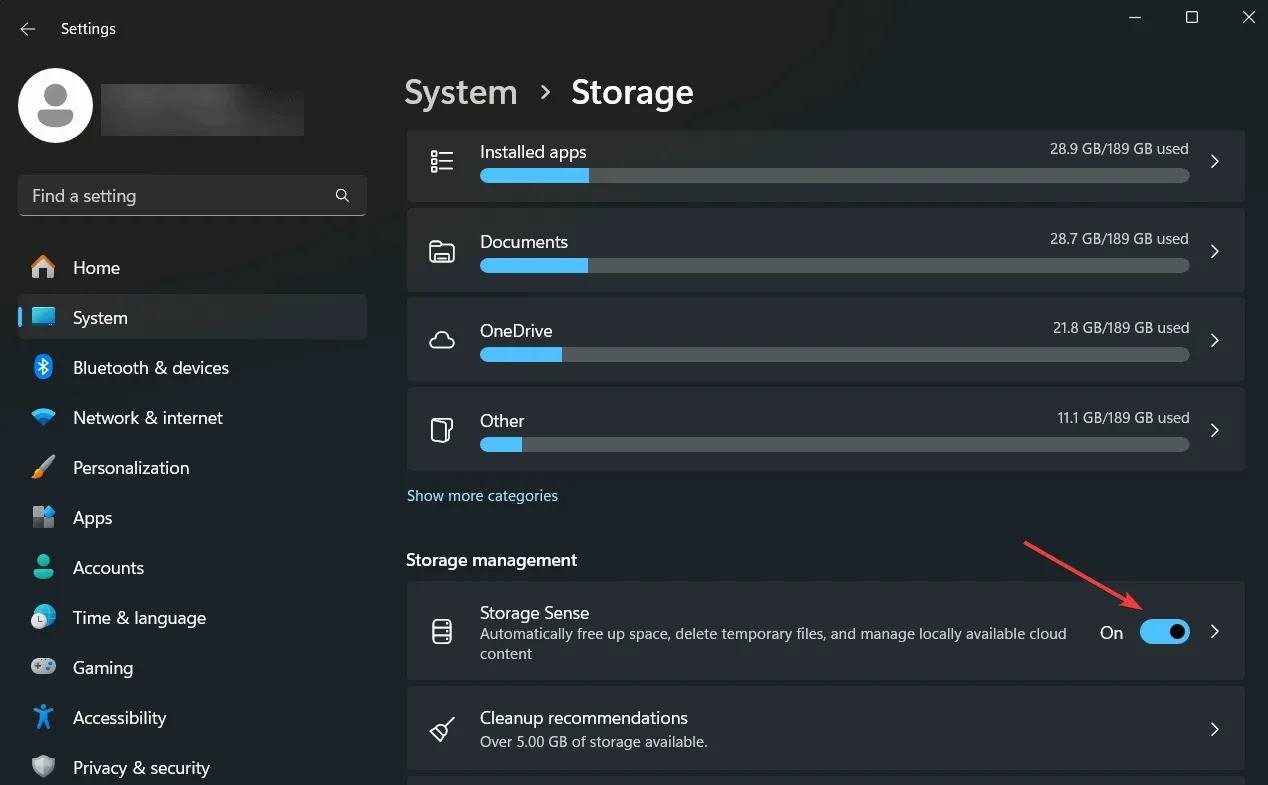
- さらに、好みに応じてストレージ センスの設定を調整して、スペースの再利用を自動化し、将来の不足を防ぐことができます。
ディスクが継続的にリソース制限に達する場合は、外付けハードドライブを購入するか、より大きな内部ストレージ ソリューションにアップグレードすることを検討してください。
これらの戦略を実装することで、ERROR_DISK_RESOURCES_EXHAUSTED を効果的に解決し、最適なパフォーマンスを得るために必要なディスク リソースがシステムにあることを保証できます。
ご質問やご意見がございましたら、お気軽に下のコメント欄にご意見をお寄せください。



コメントを残す